Como recuperar o Pin esquecido no Windows 10
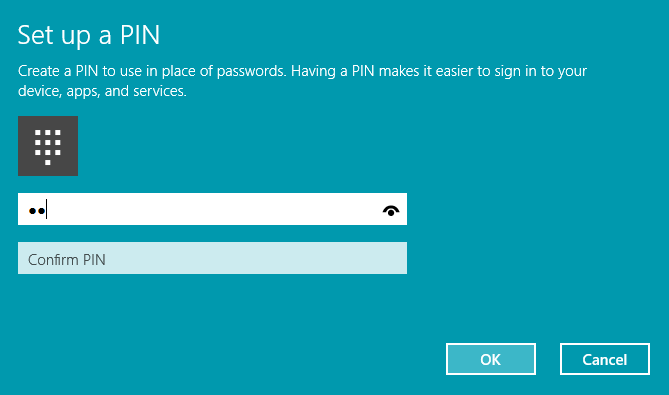
- 1779
- 81
- Wendell Legros
Não importa o quão fácil criemos nossa senha, sempre tendemos a esquecê -la, a fim de facilitar para o usuário, eles devem sempre criar um pino. A maneira inteira do número de pinos de entrar é muito útil para o uso e ajuda em termos de oferecer segurança e facilitar para os usuários fazer login no computador com mais facilidade. Mas não importa o quão cativante seja o alfine. Então, neste artigo, apenas seguiremos algumas etapas pelas quais o usuário pode recuperar facilmente o pino esquecido.
Como já sabemos que usamos PIN para entrar em lojas, aplicativos e serviços. Quando o usuário obtém o novo pino, ele precisa fazer login em todos os aplicativos e serviços desde o início em seu sistema Window 10, portanto, o pino é muito útil, pois salva o tempo do usuário para inserir a senha toda vez que ele fizer login Vários aplicativos no sistema Window 10. Quando o usuário testemunha que ele esqueceu o Pin Microsoft, ele entrará na senha da conta da Microsoft para estar no sistema, caso contrário, ele nunca poderá recuperar o pino esquecido. Portanto, sempre aconselhou não esquecer a senha ou o PIN, porque pode haver chance de perder arquivos e dados importantes que são salvos nos vários aplicativos no sistema Window 10.
Passos para recuperar o pino esquecido no Windows 10
Etapa 1: clique no botão Iniciar e uma lista aparecerá na tela Selecione “Configurando“ Opção no menu.Pressione Enter!
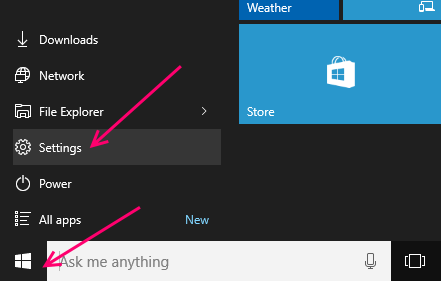
Etapa 2: Uma nova caixa de diálogo aparecerá na tela mostrando o programa de configuração. O usuário deve clicar na "conta de usuário" escrita na caixa.
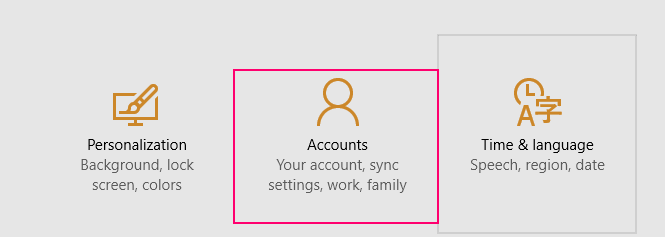
A conta de usuário mostra as informações do trabalho e da família e sincroniza com todos os aplicativos e e -mails que o usuário o usa
Etapa 3: Ao clicar na opção de conta, uma nova caixa de diálogo aparecerá na tela, clique na opção de entrada.
Etapa 4: o usuário deve observar a seção PIN na caixa de diálogo do outro lado e clicar no link “Eu esqueci meu alfinete”
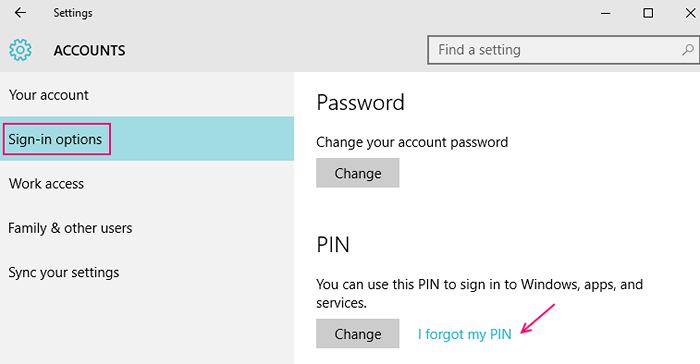
Etapa 5: Uma caixa de confirmação aparecerá na tela perguntando ao usuário “Você tem certeza de que esqueceu o alfinete?”Pressione a continuação e prossiga
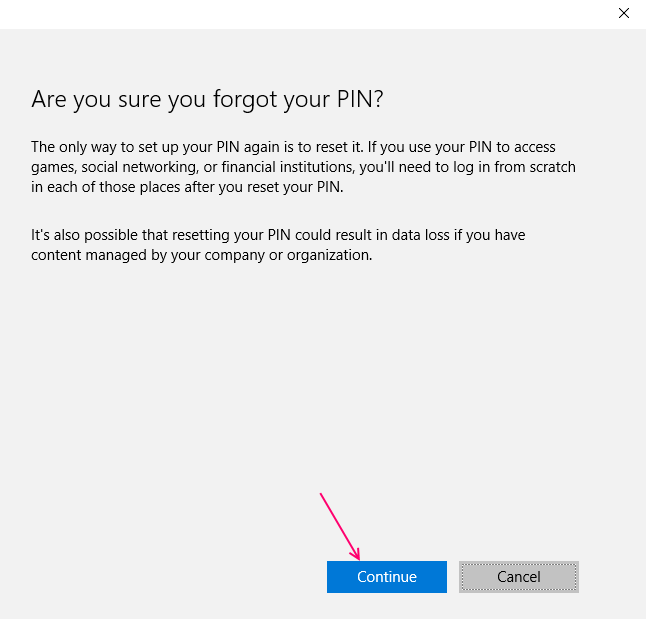 Etapa 6: Uma nova caixa de diálogo aparecerá na tela em que o usuário deve entrar na senha da Microsoft e pressionar login.Se a senha estivesse correta, ela passará para a próxima etapa!
Etapa 6: Uma nova caixa de diálogo aparecerá na tela em que o usuário deve entrar na senha da Microsoft e pressionar login.Se a senha estivesse correta, ela passará para a próxima etapa!
Etapa 7: agora uma nova caixa aparecerá na tela pedindo ao usuário que crie um pino para usar no lugar da senha. O usuário tem que digitar o pino. Ele precisa inserir pelo menos um número mínimo de 4 dígitos que ele deseja para sua conta e clique em OK. Um alfinete facilita para o usuário fazer login em vários lugares, como dispositivos, aplicativos e serviços.Quando terminar, o usuário pode fechar as configurações, se quiser.
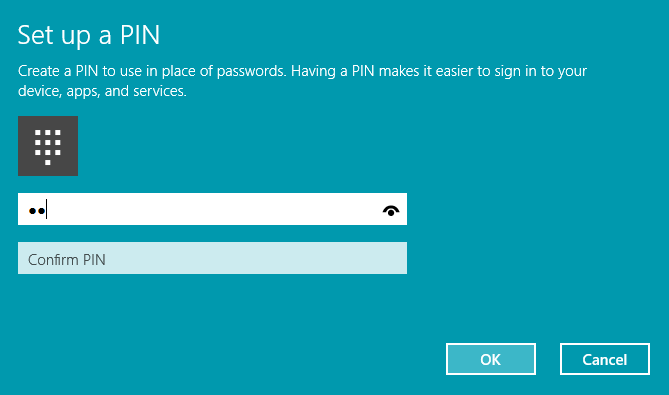
Portanto, o usuário recuperou o PIN esquecido no sistema Window 10. Todos sabemos que o PIN é o tipo mais fácil de entrar no sistema de usuários, para que o usuário crie um pino forte pelo qual ele possa salvar o sistema de hacker e pessoa não autorizada. Mas, para estar do lado salvo, o usuário nunca deve compartilhar sua senha ou prender com mais ninguém!
- « 7 características ocultas do TeamViewer não conhecido por todos
- Corrija o acesso de rede limitado / sem conexão à Internet Windows 10 »

